यह आलेख विंडोज पीसी के लिए एएमडी उत्प्रेरक नियंत्रण केंद्र डाउनलोड पर कुछ आसान और त्वरित तरीके बताता है। अधिक जानने के लिए पढ़े।
एएमडी उत्प्रेरक नियंत्रण केंद्र एक सॉफ्टवेयर प्रोग्राम है जो उपयोगकर्ताओं को कई हार्डवेयर कार्यों और ग्राफिक्स सेटिंग्स, जैसे 3 डी फ़ंक्शन, वीडियो विकल्प और मॉनिटर नियंत्रण को प्रबंधित और समायोजित करने की अनुमति देता है। यह AMD Radeon सॉफ़्टवेयर (जिसे पहले ATI उत्प्रेरक और AMD उत्प्रेरक सॉफ़्टवेयर सूट के रूप में जाना जाता था) के साथ आता है, जो उन्नत माइक्रो डिवाइसेस (AMD) ग्राफिक्स कार्ड और APU के लिए डिवाइस ड्राइवर है।
इसलिए, यदि आप उत्प्रेरक नियंत्रण केंद्र डाउनलोड करना चाहते हैं, तो आपको एएमडी उत्प्रेरक ड्राइवर या एएमडी ग्राफिक्स ड्राइवर को डाउनलोड और इंस्टॉल करना चाहिए। कार्य को आसानी से और तेज़ी से करने में आपकी सहायता करने के लिए, हमने विंडोज पीसी के लिए एएमडी उत्प्रेरक डाउनलोड पर यह चरण-दर-चरण मार्गदर्शिका बनाई है।
एएमडी उत्प्रेरक नियंत्रण केंद्र विंडोज पीसी के लिए डाउनलोड और अपडेट करें
अपने विंडोज ओएस के लिए सही ड्राइवर डाउनलोड करने में असमर्थ? चिंता न करें, बिट ड्राइवर अपडेटर नामक सबसे होनहार ड्राइवर अपडेटर्स में से एक की मदद लें। सॉफ्टवेयर स्वचालित रूप से आपके विंडोज ओएस को पहचानता है और बाद में, आपके लिए सबसे उपयुक्त ड्राइवर स्थापित करता है। उपयोगिता आपको माउस के केवल एक क्लिक के साथ सभी दोषपूर्ण ड्राइवरों की मरम्मत करने की अनुमति देती है। इसके अतिरिक्त, उपयोगिता को आज़माना भी मुफ़्त है। बस नीचे दिए गए बटन पर क्लिक करें!

विंडोज 10 और पुराने संस्करणों के लिए एएमडी उत्प्रेरक ड्राइवर कैसे डाउनलोड करें?
विंडोज 10 और ऑपरेटिंग सिस्टम के पुराने संस्करणों के लिए एएमडी ग्राफिक्स कार्ड ड्राइवरों को डाउनलोड करने का तरीका जानने के लिए नीचे सूचीबद्ध तरीके देखें।
विधि 1: एएमडी ड्राइवर्स को एएमडी ऑटो-डिटेक्ट यूटिलिटी के साथ डाउनलोड करें
आप का उपयोग कर सकते हैं AMD ड्राइवर ऑटोडेटेक्ट यूटिलिटी AMD Radeon ग्राफिक्स कार्ड, AMD Ryzen चिपसेट और कई अन्य AMD उत्पादों के लिए नवीनतम ड्राइवर प्राप्त करने के लिए। नीचे हमने विंडोज 10, 8.1, 7 और पुराने संस्करणों में एएमडी उत्प्रेरक डिस्प्ले ड्राइवरों को डाउनलोड और स्थापित करने के लिए इसका उपयोग करने के तरीके के बारे में विस्तृत निर्देश प्रदान किए हैं।
- सबसे पहले, आपको जाना होगा एएमडी की आधिकारिक वेबसाइट.
-
शीर्ष मेनू बार पर, पर क्लिक करें ड्राइवर और समर्थन विकल्प।
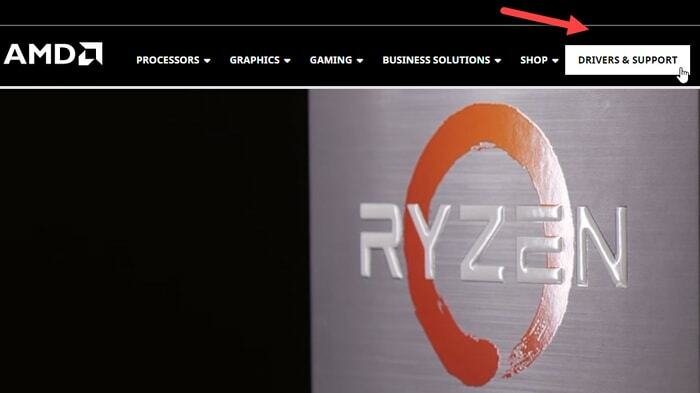
-
अगले पेज पर, पर क्लिक करें अब डाउनलोड करो AMD ड्राइवर ऑटो-डिटेक्ट टूल को डाउनलोड करने के लिए बटन।
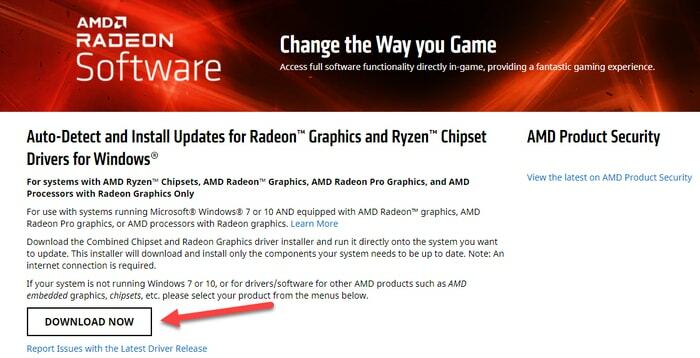
- अगर कोई नया है ड्राइवर अपडेट उपलब्ध है, तो टूल आपके कंप्यूटर के ऑपरेटिंग सिस्टम के लिए इसे अपने आप डाउनलोड कर लेगा।
- एक बार ड्राइवर फ़ाइल डाउनलोड हो जाने के बाद, आपको अपनी स्क्रीन पर एक सुरक्षा संकेत दिखाई देगा। पर क्लिक करें दौड़ना स्थापना प्रक्रिया शुरू करने का विकल्प।
-
पर एएमडी उत्प्रेरक सॉफ्टवेयर: स्थापना फ़ोल्डर पॉप-अप विंडो, पर क्लिक करें ब्राउज़ एक फ़ोल्डर का चयन करने के लिए जिसमें डाउनलोड की गई फ़ाइलें सहेजी जाती हैं और फिर पर टैप करें इंस्टॉल बटन।
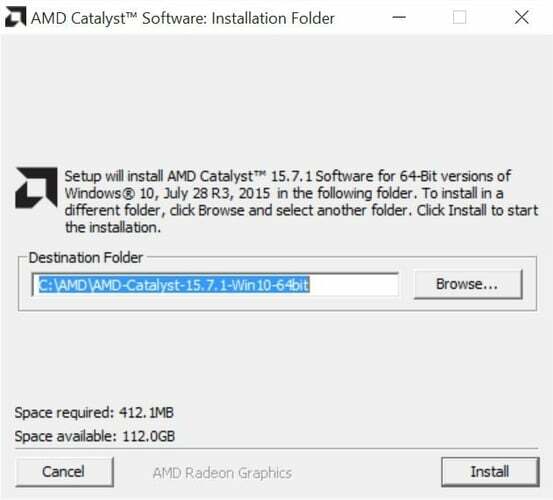
-
अगले पर एएमडी उत्प्रेरक प्रबंधक स्थापित करें पॉप-अप विंडो, आपको चाहिए पसंदीदा भाषा चुनें ड्रॉप-डाउन मेनू से और पर टैप करें अगला बटन।
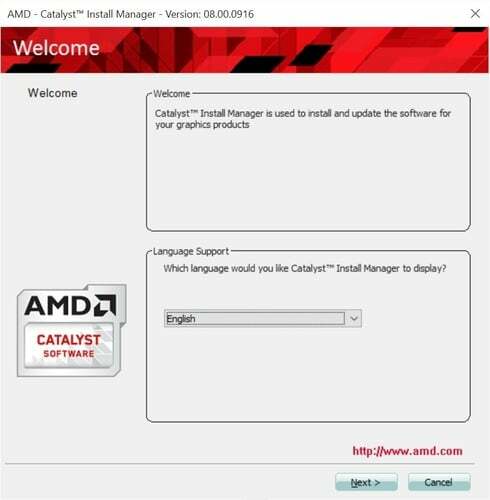
- अद्यतन स्थापित करने के लिए AMD इंस्टाल मैनेजर आपको दो विकल्प प्रदान करेगा: व्यक्त करना या रीति स्थापना। आपको इसके बगल में रेडियो बटन पर क्लिक करके एक्सप्रेस विकल्प चुनना होगा।
ध्यान दें: उन्नत माइक्रो डिवाइस (एएमडी) उपयोगकर्ताओं को एक्सप्रेस स्थापना प्रक्रिया के साथ आगे बढ़ने की सलाह देता है क्योंकि यह यह सुनिश्चित करता है कि AMD Radeon ग्राफिक्स कार्ड की उचित कार्यक्षमता के लिए आवश्यक सभी फाइलें स्थापित हैं।
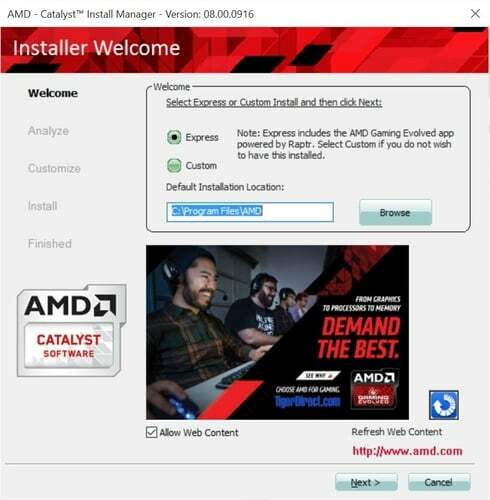
-
इसके बाद, आपको पढ़ने की जरूरत है अंतिम उपयोगकर्ता लाइसेंस अनुबंध (ईयूएलए) ध्यान से और पर टैप करें स्वीकार करना बटन अगर आप नियम और शर्तों से सहमत हैं।
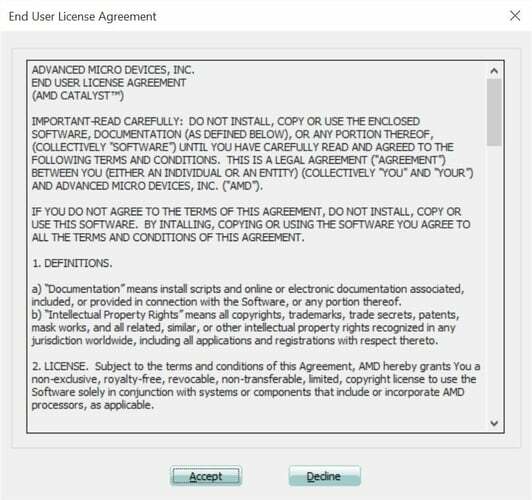
- एएमडी उत्प्रेरक इंस्टाल मैनेजर अब आपके सिस्टम कॉन्फ़िगरेशन का विश्लेषण करेगा और आपके एएमडी उत्पाद की पूर्ण और सुचारू कार्यक्षमता के लिए आवश्यक सभी फाइलों को स्थापित करेगा।
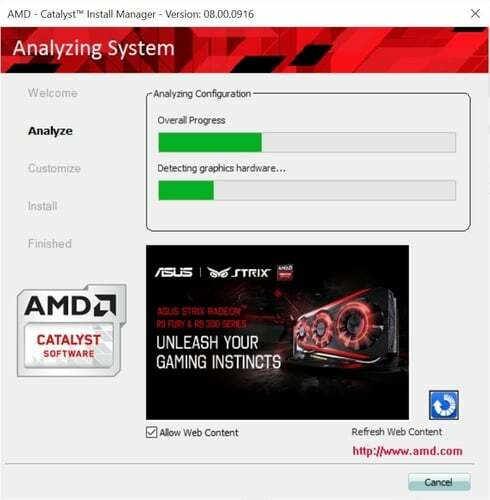
-
अद्यतन सफलतापूर्वक स्थापित होने के बाद, AMD इंस्टाल मैनेजर इसकी पुष्टि करेगा। अब, आपको बस पर क्लिक करना है खत्म हो और संस्थापन प्रक्रिया को पूरा करने के लिए अपने सिस्टम को रिबूट करें।

यह भी पढ़ें: विंडोज 10 पर एएमडी ड्राइवर अपडेट करें - आसानी से डाउनलोड और इंस्टॉल करें
विधि 2: आधिकारिक AMD ड्राइवर समर्थन के माध्यम से AMD ग्राफिक्स ड्राइवर डाउनलोड और इंस्टॉल करें
यदि ऑटो-डिटेक्ट यूटिलिटी टूल आपके ग्राफिक्स कार्ड या विंडोज ऑपरेटिंग सिस्टम की पहचान करने में विफल रहता है, तो आप सीधे अधिकारी के पास जा सकते हैं उन्नत सूक्ष्म उपकरणों का ड्राइवर समर्थन पृष्ठ और अपने AMD उत्प्रेरक ड्राइवर को मैन्युअल रूप से डाउनलोड करें। यहाँ के लिए विस्तृत निर्देश दिए गए हैं वही।
- प्रथम, आपको यात्रा करने की आवश्यकता है एएमडी ड्राइवर्स और सपोर्ट पृष्ठ।
- अब, आप या तो अपना टाइप कर सकते हैं एएमडी उत्पाद का नाम (उदाहरण के लिए, AMD Radeon RX 5700 XT) खोज बॉक्स में या उत्पादों की सूची से उसी का चयन करें।
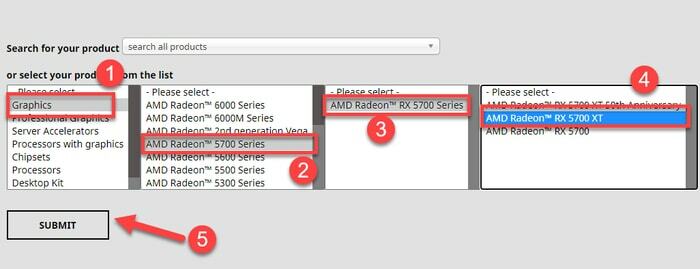
- दबाएं“+” ऑपरेटिंग सिस्टम संस्करण के बगल में आइकन (उदाहरण के लिए, विंडोज 10, 64 बिट) जिसके लिए आप एक अद्यतन स्थापित करने का प्रयास कर रहे हैं।
-
इसके बाद, पर क्लिक करें डाउनलोड अनुशंसित (WHQL) अद्यतन के आगे बटन।
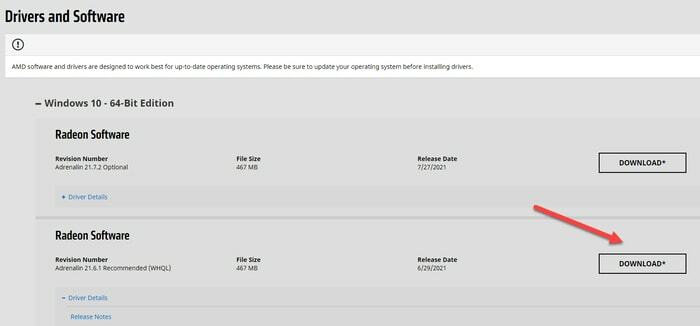
- अब, आपको एएमडी इंस्टॉलर विज़ार्ड को लॉन्च करने की आवश्यकता है डाउनलोड की गई फ़ाइल पर डबल-क्लिक करना.
- ऑन-स्क्रीन निर्देशों का पालन करें AMD ड्राइवर स्थापित करने की प्रक्रिया को पूरा करें. एक बार स्थापना हो जाने के बाद, रीबूट आपकी प्रणाली।
यह भी पढ़ें: [फिक्स्ड] एएमडी हाई डेफिनिशन ऑडियो डिवाइस विंडोज़ में प्लग नहीं किया गया
विधि 3: बिट ड्राइवर अपडेटर के माध्यम से एएमडी ग्राफिक्स ड्राइवर डाउनलोड और अपडेट करें (अनुशंसित)
यदि आप ऊपर बताए गए मैनुअल तरीकों का उपयोग करके अपने ऑपरेटिंग सिस्टम संस्करण के लिए सबसे उपयुक्त एएमडी उत्प्रेरक ड्राइवर नहीं ढूंढ पा रहे हैं, तो बिट ड्राइवर अपडेटर का प्रयास करें। यह है एक ड्राइवर अपडेटर टूल जो स्वचालित रूप से आपके सिस्टम को पहचान सकता है और सही ड्राइवरों का भी पता लगा सकता है। साथ ही, सॉफ्टवेयर माउस के केवल एक क्लिक के साथ सभी नवीनतम ड्राइवर अपडेट स्थापित कर सकता है। इतना ही नहीं, यह ड्राइवर अपडेटर पीसी के प्रदर्शन को 50% तक बढ़ा देता है।
अपने ग्राफिक्स कार्ड के लिए नवीनतम एएमडी ड्राइवर स्थापित करने के लिए इस कुशल ड्राइवर अपडेटिंग टूल का उपयोग कैसे करें, इस पर चरण-दर-चरण निर्देश यहां दिए गए हैं।
- डाउनलोड करें और इंस्टॉल करें बिट ड्राइवर अपडेटर आपके पीसी पर उपकरण।

- जब आप प्रोग्राम लॉन्च करते हैं, तो यह अपने आप हो जाएगा अपने सिस्टम को स्कैन करें और अपने पीसी पर सभी लापता, टूटे और पुराने ड्राइवरों की पहचान करें
- आपकी स्क्रीन पर स्कैन परिणाम दिखाई देने के बाद, AMD ग्राफिक ड्राइवर पर जाएं जिसे आप अपडेट करना चाहते हैं और क्लिक करें अभी अद्यतन करें इसके बगल में बटन।

यह भी पढ़ें: विंडोज 10/8/7 के लिए एएमडी हाई डेफिनिशन ऑडियो डिवाइस ड्राइवर्स डाउनलोड करें
निष्कर्ष
इस एएमडी कैटालिस्ट कंट्रोल सेंटर डाउनलोड गाइड में, हमने विंडोज पीसी पर एएमडी डिस्प्ले ड्राइवर या एएमडी ग्राफिक्स ड्राइवरों को डाउनलोड और इंस्टॉल करने में आपकी मदद करने के लिए उपयोगी तरीकों का एक समूह साझा किया है। यदि उपरोक्त मामले के संबंध में आपके कोई और प्रश्न हैं, तो कृपया नीचे टिप्पणी अनुभाग के माध्यम से हमसे बेझिझक पूछें।
क्या आप इस पोस्ट उपयोगी पाते हैं? यदि हाँ, तो आज ही हमारे न्यूज़लेटर से जुड़ें और प्रौद्योगिकी से संबंधित सभी नवीनतम लेखों के साथ अद्यतित रहें।